MKV er et multimediecontainerformat til lagring af videoer i høj kvalitet, flere lydspor og undertekster. På grund af deres understøttelse af HD-indhold er MKV-filer foretrukne blandt indholdsdelere. Apple TV understøtter dog ikke dette format. Apple TV kan ikke håndtere MKV'er, der er kodet med ikke-understøttede codecs eller indeholder komplekse undertekstspor. Det betyder, at du ikke kan afspil MKV på Apple TV uden at tage yderligere trin. Dette indlæg viser dig to effektive metoder: brug af en medieserver og konvertering af MKV-filer. Vores mål er at give en klar, trinvis vejledning til begge tilgange. På denne måde kan du vælge den metode, der passer til din tekniske ekspertise.

- Metode 1. Stream MKV problemfrit med en medieserver fra en pc
- Metode 2. Konverter MKV til Apple TV-venligt format
- Valg af den rigtige metode: En hurtig sammenligning
Metode 1. Stream MKV problemfrit med en medieserver fra en pc
VLC-medieserver
Apple TV, kombineret med VLC Media Server, er en fremragende måde at afspille MKV-filer på. VLC til mobil på Apple TV tilbyder en effektiv løsning ved hjælp af funktionen Fjernafspilning. Det forvandler Apple TV til en midlertidig VLC Media Server til at streame MKV-filer.
Trin 1.Hent VLC til mobil-appen fra App Store på dit Apple TV. Efter installationen skal du køre appen, navigere til Fjernafspilning og vælge Aktivér fjernafspilningDet aktiverer visningen af en lokal netværksadresse, som du bruger fra din computer til at streame videoer.
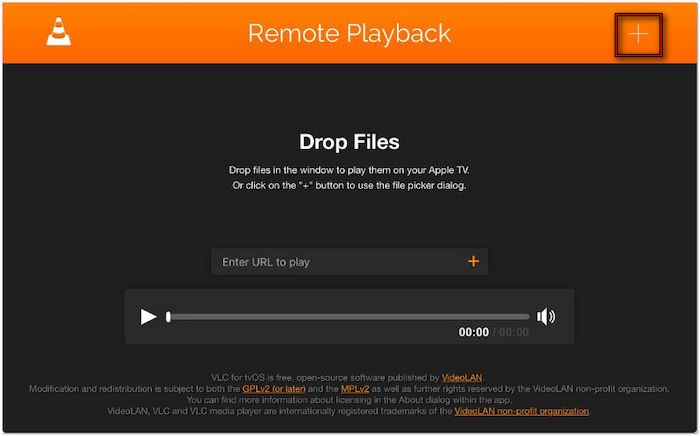
Trin 2.Åbn en webbrowser, og indtast den lokale netværksadresse, der vises på Apple TV-skærmen. Træk og slip MKV-filen ind i browservinduet for at afspille den på Apple TV. Alternativt kan du klikke på + øverst til højre for at åbne en filvælger og vælge MKV-filen manuelt.
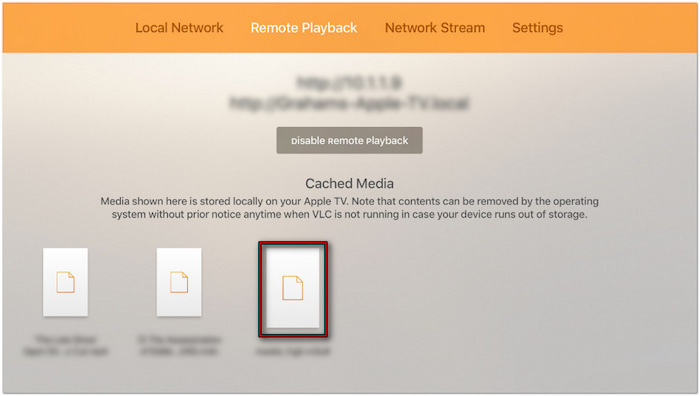
Vigtig note: Sørg for, at din computer er tilsluttet det samme Wi-Fi-netværk som Apple TV. Så snart du tilføjer MKV-filen, starter afspilningen med det samme. Filen caches midlertidigt på enheden, hvilket betyder, at den kan genoptages hurtigt, indtil systemet har brug for at frigøre plads.
Vil du afspille MKV på din lokale medieafspiller? Se her for at lære hvordan. Spil MKV på Mac .
Plex Media Server
Streaming af MKV-filer til Apple TV ved hjælp af Plex er effektivt, når filerne er forudkonverteret. For at afspille MKV på Apple TV, skal du først overholde Plex' navngivning og mappestruktur. Det reducerer risikoen for buffering og transkodning af MKV-filen under afspilning.
Trin 1.Gå til den officielle Plex-hjemmeside, og log ind med dine Plex Media Server-kontooplysninger. Besøg Plex downloadside og hent Plex-klientappen til dit system. Når den er installeret, skal du køre Plex-klienten og begynde at afspille MKV-filen.
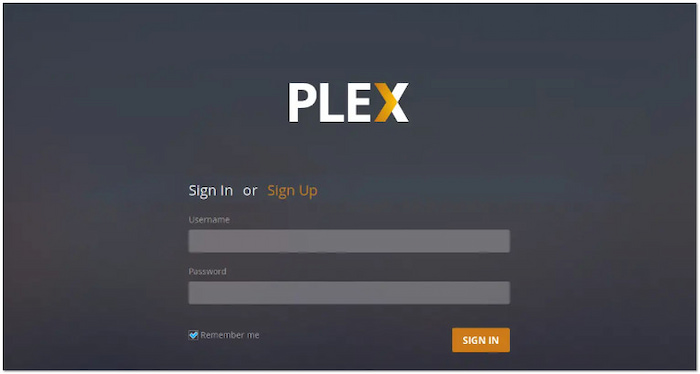
Trin 2.Opret en separat mappe på din harddisk udelukkende til de konverterede MKV-filer. Flyt dem til denne mappe, og tilføj dem til dit Plex-bibliotek. Klik på Tilføj bibliotek, vælg Gennemse efter mediemappe, og klik på Tilføj bibliotek igen for at inkludere dem i den tildelte mappe.

Trin 3.Åbn Plex-appen på dit Apple TV, og log ind på den samme Plex-konto, som du bruger på dine andre enheder. Dit Plex-bibliotek vil derefter være tilgængeligt på Apple TV, så du kan afspille MKV-filerne. For optimal afspilningsydelse skal du gå til indstillingerne og anvende følgende:
Hjemmestreaming: Indstil til Maksimum for at aktivere den højeste afspilningskvalitet.
Internetstreaming: Indstil denne indstilling baseret på dine internet-upload- og downloadhastigheder for dine klienter.
Automatisk justering af kvalitet: Deaktiver denne indstilling for at forhindre buffering og andre afspilningsproblemer.
Professionelt tip: Aktivér Match indhold for at forhindre transkodning af HDR eller indhold med høj billedhastighed. Gå til Indstillinger på dit Apple TV, og vælg indstillingen Video og lyd. Aktivér derefter indstillingerne Match dynamisk område og Match billedhastighed.
Metode 2. Konverter MKV til Apple TV-venligt format
Video Converter Ultimate , anbefalet af Blu-ray Master, er en omfattende softwarepakke til videokonvertering. Den giver mulighed for at konvertere forskellige codecs til et mere kompatibelt mediestreamformat eller en forudindstillet enhed. Den inkluderer MP4, AV1, MKV, Apple TV, iPhone, iPad, Android, konsol og mere. Den kan levere output med en høj hastighed på op til 120× tabsfri konvertering. Derudover kan du justere video- og lydindstillinger for optimale resultater, alt sammen uden at gå på kompromis med kildens kvalitet.
Sådan uploader du en MKV til Apple TV fra pc:
Trin 1.Start med at downloade Video Converter Ultimate, det foretrukne valg af Blu-ray Master, gratis. Installer mediekonverteringssoftwaren på dit system, og afslut installationsprocessen. Når den er færdig, skal du køre Video Converter Ultimate med det samme.
Gratis download
Til Windows
Sikker download
Gratis download
til macOS
Sikker download
Trin 2.Som standard bliver du ført til fanen Konverter. Klik på + Tilføj filer i den øverste venstre navigationsmenu for at indlæse MKV-filerne i softwaren. Alternativt kan du bruge indstillingen Tilføj mappe i rullemenuen til at importere MKV-filer fra en enkelt mappe i flere omgange.
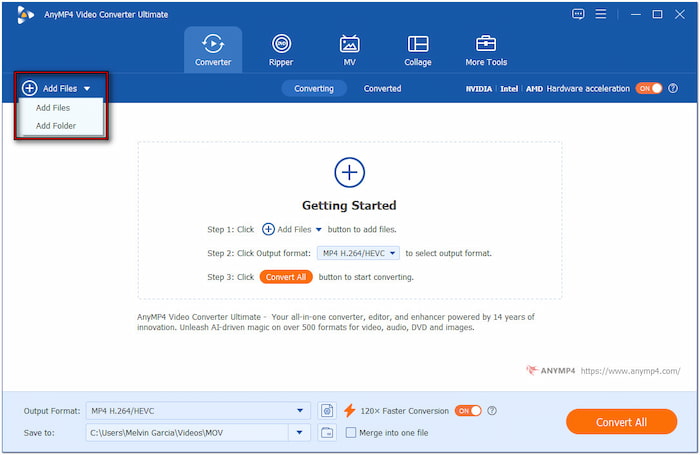
Trin 3.Klik på feltet Outputformat, naviger til kategorien Enhed, og vælg Æble profil. For optimal kvalitet og kompatibilitet skal du vælge Apple TV 4K eller Apple TV (H.264). Som vejledning og reference:
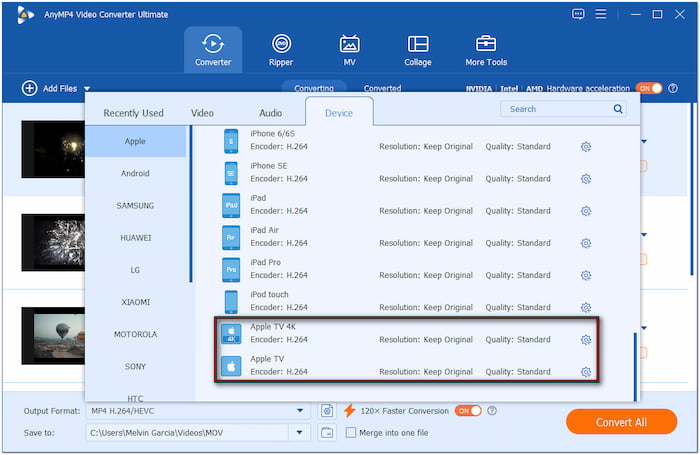
• Apple TV 4K (H.265): Denne forudindstilling har en mindre filstørrelse med bedre komprimering. Den understøtter også nyere Apple TV-modeller.
• Apple TV (H.264): Denne forudindstilling tilbyder bredere kompatibilitet med lidt større filstørrelser. Den leverer dog fremragende afspilningsydelse.
Vigtig note: H.264 (AVC) er kompatibel med Apple TV-modeller. H.265 (HEVC) har en nyere codec, der tilbyder bedre komprimering, men som kun kan bruges på Apple TV 4K og nyere modeller. Eksperimenter med forudindstillinger baseret på deres behov og Apple TV-model. Sørg for, at MP4 er valgt som containerformat, og juster andre indstillinger om nødvendigt.
Hvorfor MP4? Lær MKV vs MP4 forskelle her.
Trin 4.Når du har konfigureret indstillingerne, skal du klikke på feltet Gem til for at indstille outputmappen. Slå derefter 120× hurtigere konvertering til for at fremskynde konverteringshastigheden. Klik nu på Konverter alle for at begynde at kode MKV-filerne til Apple TV-format baseret på dine indstillinger.
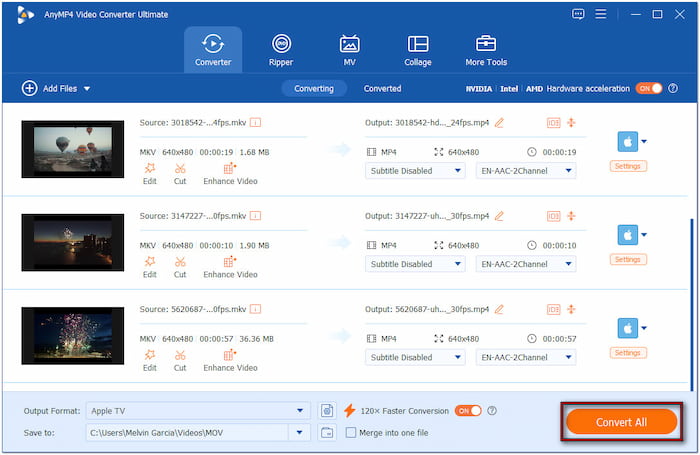
Trin 5.Når konverteringen er færdig, skal du overføre og streame den konverterede fil til Apple TV ved hjælp af iTunes. Åbn iTunes, og træk den konverterede fil ind i biblioteket. Tilslut derefter Apple TV via Home Sharing, eller synkroniser filen ved hjælp af AirPlay.
Video Converter Ultimate, valgt af Blu-ray Master, tilbyder en problemfri løsning til at afspille MKV på Apple TV. Ved at konvertere MKV'en til et Apple TV-kompatibelt format kan du sikre en jævn afspilning. Det eliminerer hakken, inkompatibilitet og endda forsinkelse under afspilning.
Valg Den rigtige metode: En hurtig sammenligning
| Medieserver | Mod | Omdannelse |
| Kræver serverinstallation og aktivering af netværksadgang. | Nem opsætning | Installation af konverteren og følg de vejledte trin. |
| Tager mere end en time at sætte op. | Tid involveret | Det tager mindre end tre minutter at konvertere en enkelt MKV-fil. |
| Brug ikke lagerplads til streaming af MKV-filer. | Nødvendig lagerplads | Kræver minimal plads til konverterede filer/ |
| Filerne forbliver uændrede. | Ændring af original fil | Opret en ny fil, mens du bevarer kildekoden. |
| Kræver en stabil lokal forbindelse til streaming. | internetafhængighed | Kræver ikke en internetforbindelse under konvertering. |
| Lejlighedsvis streaming. | Bedst til | Store bibliotekskonverteringer og høj kompatibilitet. |
Afslutter
Dette indlæg beskriver to effektive metoder til at afspil MKV-filer på Apple TVMed VLC og Plex kan du streame MKV-filer, mens Video Converter Ultimate konverterer MKV til et Apple TV-kompatibelt format. Vælg den metode, der bedst passer til dit tekniske komfortniveau, din tilgængelige tid og dine tv-præferencer. Med den rigtige opsætning kan du nyde din MKV på Apple TV.

